

- Πώς να Επανεκκινήσετε το Fortnite σε Κονσόλες (PlayStation, Xbox, Nintendo)
Πώς να Επανεκκινήσετε το Fortnite σε Κονσόλες (PlayStation, Xbox, Nintendo)

Fortnite είναι ένα από τα πιο δημοφιλή online παιχνίδια στις κονσόλες, ανταγωνιζόμενο άμεσα γίγαντες του gaming όπως το Minecraft και το GTA V. Το battle royale έχει κατακτήσει εκατομμύρια παίκτες σε πλατφόρμες PlayStation, Xbox και Nintendo Switch.
Κατά τη διάρκεια εκτενών gaming σετς, οι παίκτες συχνά αντιμετωπίζουν bugs, προβλήματα σύνδεσης ή ζητήματα παιχνιδιού που αρνούνται να εξαφανιστούν με τους συνηθισμένους τρόπους. Αυτά τα τεχνικά θέματα μπορεί να διακόψουν την εμπειρία παιχνιδιού σας και να επηρεάσουν την απόδοση. Σε αντίθεση με το PC gaming, όπου μπορείτε απλά να κλείσετε και να ξανανοίξετε τις εφαρμογές, οι κονσόλες δεν προσφέρουν ένα απλό κουμπί επανεκκίνησης για μεμονωμένα παιχνίδια.
Σε αυτό το άρθρο, θα εξερευνήσουμε τη διαδικασία βήμα προς βήμα για την επανεκκίνηση του Fortnite στις κονσόλες PlayStation, Xbox και Nintendo Switch, προκειμένου να επιλύσουμε κοινά τεχνικά προβλήματα και να σας ξαναβάλουμε στη δράση.
Διαβάστε επίσης: Όλες οι Ομπρέλες Νίκης του Fortnite (2025)
Πώς να Επανεκκινήσετε το Fortnite σε PS5 & PS4
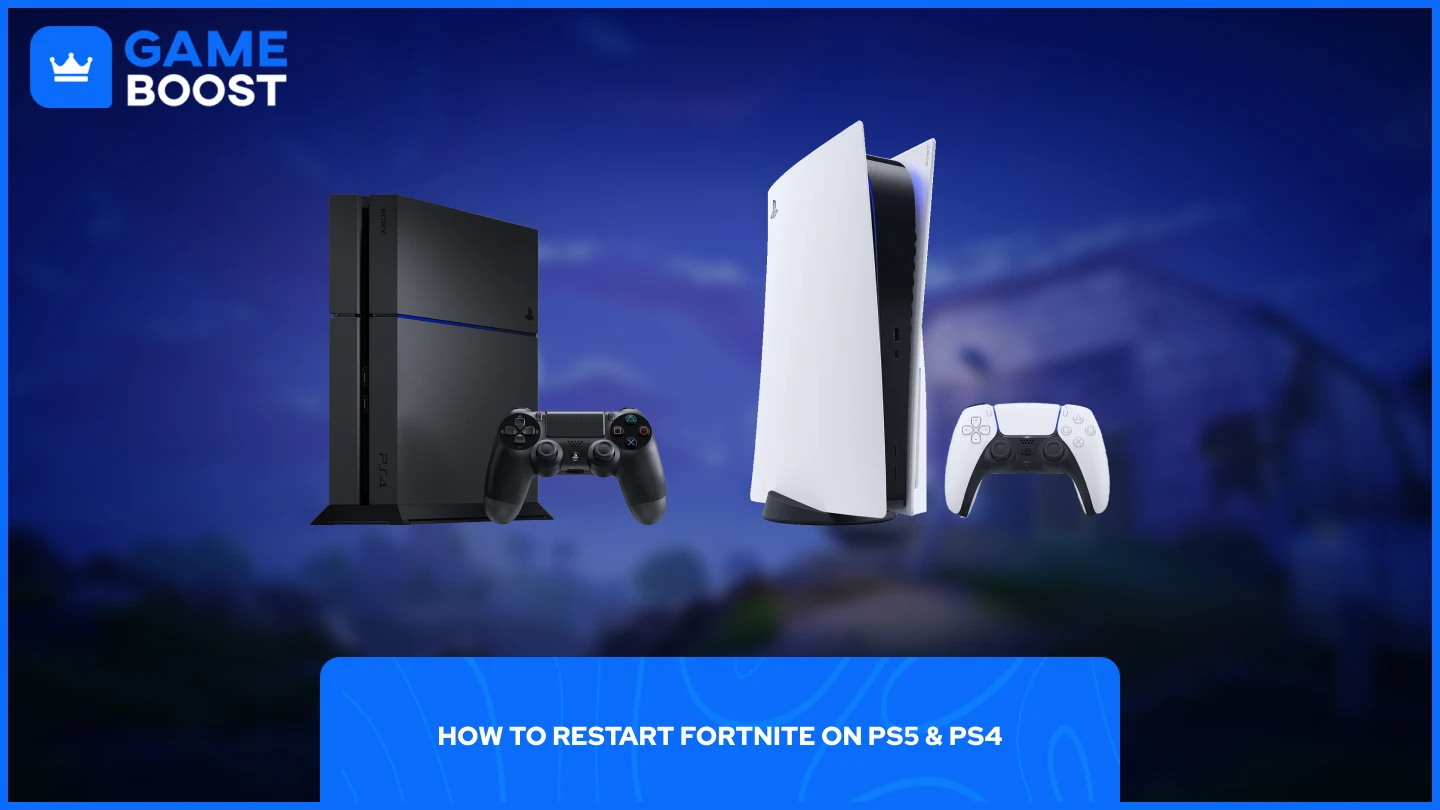
Η διαδικασία για την επανεκκίνηση του Fortnite στις κονσόλες PlayStation έχει ομοιότητες μεταξύ του PS5 και του PS4, αν και κάθε σύστημα έχει ελαφρώς διαφορετικά βήματα πλοήγησης.
Επανεκκίνηση του Fortnite στο PS5:
Κάντε κλικ στο κουμπί PlayStation στο χειριστήριο σας
Πλοηγηθείτε στην αρχική οθόνη
Βρείτε το Fortnite και πατήστε το κουμπί Επιλογές (☰)
Επιλέξτε "Κλείσιμο Παιχνιδιού" από το μενού
Επανεκκίνηση του Fortnite στο PS4:
Πήγαινε στο μενού αρχικής σελίδας
Επιλέξτε το Fortnite και πατήστε το κουμπί Επιλογές
Επιλέξτε "Κλείσιμο Εφαρμογής" από το μενού
Μετά το κλείσιμο του παιχνιδιού σε οποιαδήποτε κονσόλα, περιμένετε λίγα δευτερόλεπτα πριν ξαναξεκινήσετε το Fortnite. Αυτή η σύντομη παύση επιτρέπει στο σύστημα να τερματίσει πλήρως όλες τις διεργασίες του παιχνιδιού και να καθαρίσει τα προσωρινά δεδομένα που μπορεί να προκαλούν προβλήματα.
Μόλις κλείσετε την εφαρμογή, επιλέξτε απλώς το Fortnite από την αρχική σας οθόνη ή τη βιβλιοθήκη για να ξαναξεκινήσετε το παιχνίδι. Η νέα εκκίνηση θα πρέπει να επιλύσει τα περισσότερα κοινά σφάλματα, τα προβλήματα σύνδεσης ή τις ζητήματα απόδοσης που αντιμετωπίζατε κατά τη διάρκεια της προηγούμενης συνεδρίας σας.
Λογαριασμοί Fortnite προς Πώληση
Πώς να επανεκκινήσετε το Fortnite στο Xbox
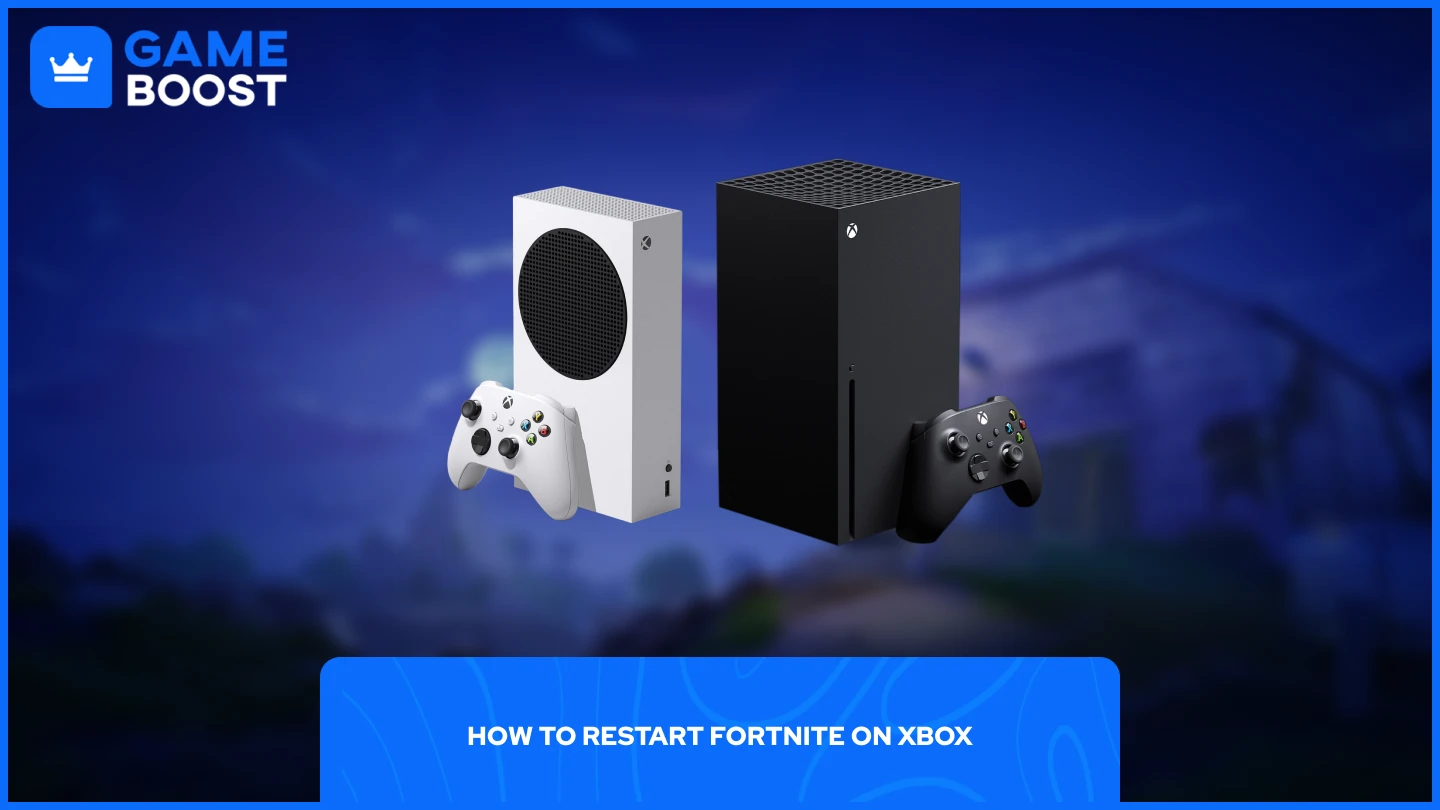
Η επανεκκίνηση του Fortnite σε κονσόλες Xbox ακολουθεί μια απλή διαδικασία που ισχύει για όλα τα μοντέλα Xbox, συμπεριλαμβανομένων των Xbox One, Xbox Series X και Xbox Series S.
Πατήστε το κουμπί Xbox στο χειριστήριό σας
Πλοηγηθείτε στο Fortnite και πατήστε το κουμπί Μενού (☰)
Επιλέξτε «Quit» από το αναπτυσσόμενο μενού
Μετά την ολοκλήρωση αυτών των βημάτων, απλά κάντε ξανά εκκίνηση του Fortnite από την αρχική οθόνη ή τη βιβλιοθήκη παιχνιδιών σας. Το παιχνίδι θα ξεκινήσει εκ νέου, αφαιρώντας τυχόν προσωρινά προβλήματα ή σφάλματα που επηρέαζαν την προηγούμενη συνεδρία σας.
Διαβάστε επίσης: Μπορείτε να Παίξετε Fortnite σε MacBook; (Απάντηση)
Πώς να Ξεκινήσετε Ξανά το Fortnite στο Nintendo Switch
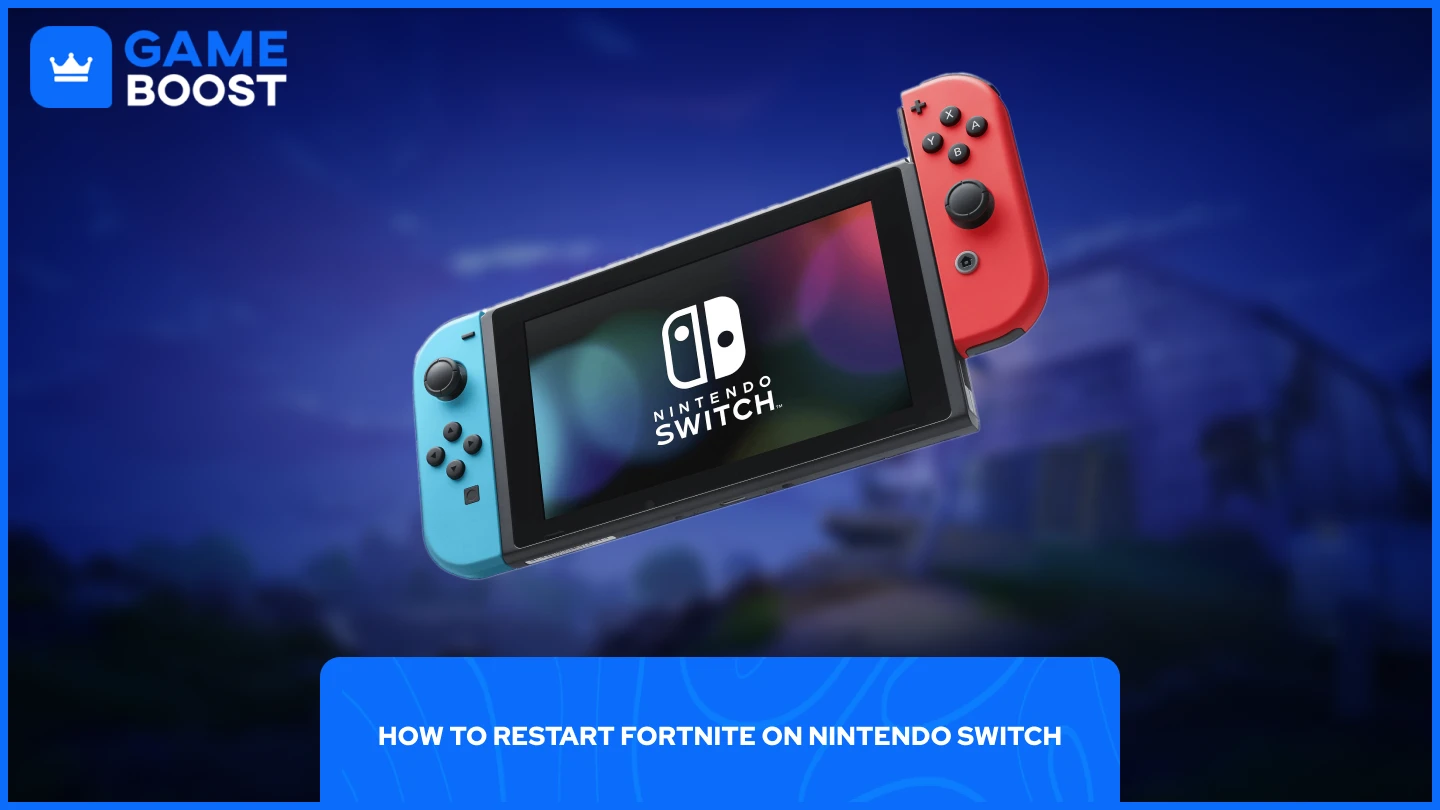
Η επανεκκίνηση του Fortnite στο Nintendo Switch είναι απλούστερη από ό,τι στις κονσόλες PlayStation ή Xbox. Το Switch προσφέρει μια πιο άμεση προσέγγιση στο κλείσιμο εφαρμογών.
Πατήστε το κουμπί Home στον ελεγκτή σας
Αναδείξτε το Fortnite από την επιλογή παιχνιδιών σας
Πατήστε X για να κλείσετε το λογισμικό
Επανεκκινήστε το παιχνίδι από την οθόνη αρχικής σας οθόνης
Η κονσόλα Nintendo Switch κλείνει άμεσα την εφαρμογή χωρίς επιπλέον μενού επιβεβαίωσης, καθιστώντας την την ταχύτερη μέθοδο ανάμεσα σε όλες τις πλατφόρμες κονσολών. Μόλις πατήσετε το X, το Fortnite θα κλείσει εντελώς, επιτρέποντάς σας να το ξεκινήσετε από την αρχή και να επιλύσετε τυχόν τεχνικά προβλήματα που αντιμετωπίσατε κατά τη διάρκεια του παιχνιδιού.
Διαβάστε επίσης: Επίπεδα Λογαριασμού Fortnite: Όλα όσα πρέπει να ξέρετε
Τελικά Σχόλια
Η επανεκκίνηση του Fortnite σε κονσόλες απαιτεί διαφορετικά βήματα ανάλογα με την πλατφόρμα σας, αλλά κάθε μέθοδος επιλύει αποτελεσματικά κοινά τεχνικά προβλήματα. Οι χρήστες PlayStation πρέπει να μπουν στο μενού Επιλογών για να κλείσουν το παιχνίδι, οι παίκτες Xbox μπορούν να βγουν μέσω του κουμπιού Menu και οι κάτοχοι Nintendo Switch απλά πατούν X για να κλείσουν το λογισμικό.
“ GameBoost - Η ολοκληρωμένη πλατφόρμα gaming services με αποστολή να αλλάξει πραγματικά τη ζωή των καθημερινών gamers. Είτε ψάχνεις για Currencies, Items, Υψηλής Ποιότητας Λογαριασμούς ή Boosting, εμείς έχουμε ό,τι χρειάζεσαι! ”




